Datorn startar inte
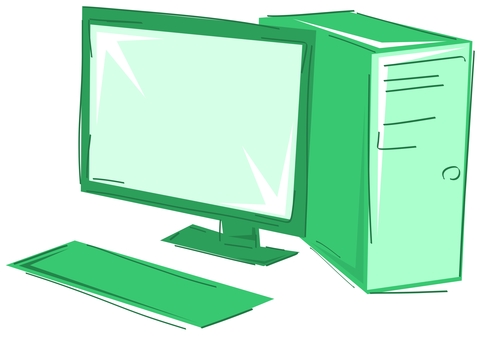
Ett av de vanligaste problemen med datorer är att de inte kommer på när man slår på dem. Kanske startar inte datorn alls, kanske slås den på men stängs av genast, eller kanske visar den en blå skärm. Oavsett ditt problem, här är några felsökningssteg ni kan ta för att försöka reda upp problemet.
Problem med strömkällan
Om din dator inte slås på alls - inga fläktar går, inga lampor blinkar och ingenting visas på skärmen - har du förmodligen ett problem med strömkällan.
Om det är en bärbar dator kan problemet bero på att batteriet laddats ur helt. Så det första du ska göra är att ansluta det och låta det ladda i några timmar. Om inte det fungerar, kan det innebära att laddaren är sönder, så pröva med en annan laddare. Om laddaren har en lampa som indikerar om den är på, kontrollera om den tänds när du ansluter den.
Om din dator är en stationär dator och inte startar, kontrollera att det inte är strömuttaget som är sönder genom att ansluta den till ett annat uttag. Om det inte fungerar kan det vara så att strömförsörjningen i din PC har gått sönder.
Problem med monitorn
Om datorn låter som om den slås på men den visar inte något på skärmen, kan det vara att datorn fungerar korrekt, men skärmen visar ingen bild. Kontrollera att bildskärmen är ansluten, både till datorn och till vägguttaget (försök byta vägguttag). Kontrollera också att skärmen är påslagen och att rätt ingång är vald.
Om du har två skärmar, försök byta skärm. Om datorn fungerar med en annan skärm, är skärmen troligen sönder, så du hamnar att köpa en ny.
Piper datorn då den startar upp?
När en dator startar upp, kan den avge ett kort pip. Vanligtvis betyder ett enda pip att allt är som det skall vara. Men om datorn har problem med att starta upp kan den avge en serie pip, liknande en Morse-kod, som berättar vad som är fel.
Läs manualen för din dator och ta reda på vad ljudsignalerna betyder. Om du inte hittar din manual kan du förmodligen hitta den på tillverkarens webbplats.
Om datorn inte piper alls, kan det bero på att den inte har högtalare eller att moderkortet är så söndrigt att den inte kan avge ljudsignal.
Koppla loss all extern hårdvara
För att försäkra dig om att det inte är någon extra hårdvara som orsakar problemet, försök koppla bort allt som är överflödigt från din dator. Webbkameror, externa hårddiskar, USB-headset. Försök starta datorn med bara tangentbordet och en mus. Du kan till och med försöka starta datorn utan tangentbord och mus.
Om datorn startar då, vet du att det är något av det som du kopplat till datorn som orsakar problemet. Antingen är hårdvaran sönder, eller så kan det i sällsynta fall vara så att USB porten är sönder så att du inte kan ha något kopplat till den då du startar upp.
Öppna datorn och kontrollera hårdvara
Den här åtgärden skall du inte utföra om du inte är kunnig på elektronik och bekväm med att öppna din dator.
Det är möjligt att någon del inuti din dator har lossnat. Det här kan hända om du nyligen transporterat datorn eller om du arbetat inuti den.
Ta bort sidopanelen på datorn och se till att komponenterna sitter ordentligt i respektive kontakt. Det här inkluderar RAM, grafikkort, moderkortskablar och CPU-kylflänsen. Ta bort dem helt och sätt sedan in dem igen och se till att kontakterna klickar hela vägen.
Du kan också prova att starta utan viss hårdvara. Delar du kan lämna bort är grafikkortet eller delar av RAM-minnena (försök utelämna ett RAM minne i taget).
Kontrollera BIOS inställningarna
En orsak till att datorn inte startar kan vara fel i BIOS inställningarna. Öppna BIOS då din dator startar upp. Det här gör man vanligtvis genom att trycka på DEL eller F2 då startskärmen visas. Möjliga fel i BIOS kan vara att fel hårddisk är vald som startup hårddisk eller att ordningsföljden är fel, så att den försöker starta upp från något som inte fungerar.
Om allt annat misslyckas kan du försöka återställa dina BIOS-inställningar till fabriksinställningar eller att välja alternativet ”Ladda optimerade standardvärden”. För du gör det, ta med mobilen ett foto av dina BIOS-inställningar, så att du kan återvända till dem om det inte fungerar.
Sätt hårddisken i en annan dator
Som sista utväg, och om du är redo att dödförklara din dator, ta ut hårddisken och sätt den i en annan dator. På det sättet kan du kanske rädda dina data.